Este tutorial explicará brevemente o comando “git checkout” com exemplos.
Explicar o comando “git checkout” com exemplos | Ramo de Checkout, Confirmação de Checkout
O ' git check-out ” é um comando versátil do Git que permite aos usuários alternar entre diferentes ramificações, confirmações ou até mesmo arquivos individuais no repositório especificado. Para fazer isso, confira os exemplos dados discutidos abaixo:
Exemplo 1: ramificação de check-out no Git
Os usuários podem utilizar “ git check-out ” para alternar entre diferentes branches no mesmo repositório. Para demonstração prática, confira as instruções abaixo:
- Mova-se para o repositório local do Git.
- Liste todas as ramificações usando o “ ramo git ” comando.
- Mude de um ramo para outro executando o comando “ git check-out ” junto com o nome da ramificação.
Etapa 1: vá para o repositório local do Git
Inicialmente, mova para o repositório local Git com a ajuda do “ cd ” comando:
cd 'C:\Usuários\usuário\Git \ t estreptococo'
Etapa 2: listar todas as filiais disponíveis
Execute o “ ramo git ” para listar todas as ramificações locais:
ramo git
Na saída indicada abaixo, o asterisco “*” ao lado do “ minha característica ” branch indica que é o branch de trabalho atual:
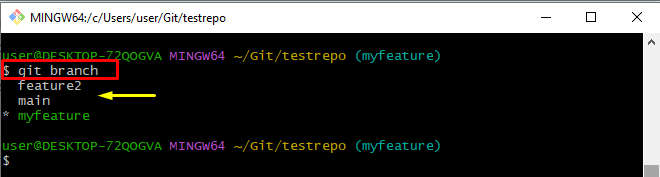
Etapa 3: alternar entre ramificações
Para alternar entre as ramificações, execute o comando “ git check-out ” branch junto com o nome do branch:
Como resultado, fomos transferidos do “ minha característica ” ramo para o “ característica2 ” branch com sucesso:
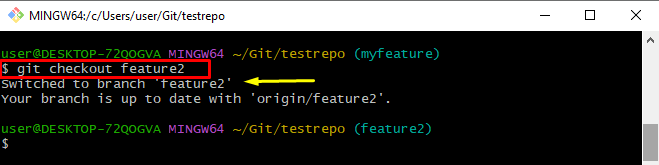
Exemplo 2: confirmação de check-out no Git
O ' git check-out ” também é usado para mover temporariamente para um commit específico no repositório. Para isso, confira as instruções dadas:
- Visualize o log do Git com a ajuda de “ git log –oneline ” para mostrar cada confirmação em uma única linha.
- Confirme o check-out executando o comando “ git check-out ” juntamente com um ID de confirmação específico.
Etapa 1: exibir o log do Git
Execute o “ git log –oneline ” para representar cada commit em uma única linha:
Na saída fornecida, escolha qualquer hash SHA de confirmação. Por exemplo, selecionamos o “ 193c159 ” hash de confirmação:
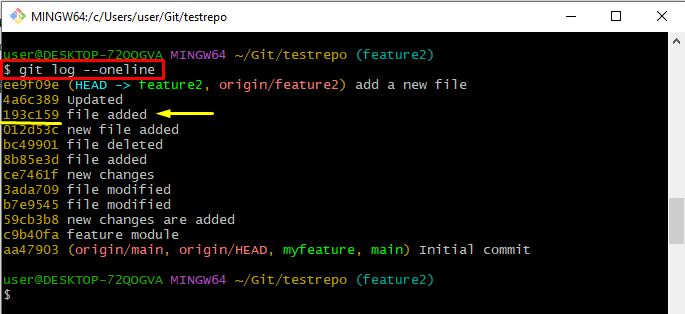
Etapa 2: confirmação de check-out
Agora, execute o “ git check-out ” junto com um id de commit específico e mude para ele:
git check-out 193c159 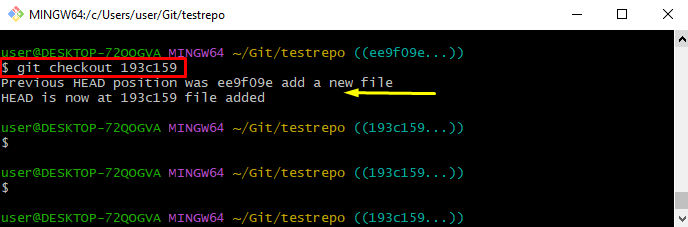
Observação : Quando os usuários fizerem check-out para um commit, eles estarão em um “ CABEÇA destacada ”, o que significa que eles não estão em nenhuma ramificação e quaisquer alterações feitas não serão associadas a uma ramificação.
Isso é tudo sobre o comando “git checkout” com vários exemplos.
Conclusão
O ' git check-out ” permite que os usuários alternem entre diferentes branches e commits. Use o ' Git checkout